Если есть одна особенность нового HTC Смысл 5 Это заняло у нас дополнительное время, чтобы привыкнуть, это новый ящик приложений. Попытка HTC упростить вещи, по сути, усложнила их. Отчасти это связано с новой схемой домашнего экрана, когда BlinkFeed всегда привязан к крайнему левому краю (даже если вы никогда его не используете). Это также частично связано с самим ящиком приложений.
Нельзя сказать, что это без некоторых интересных новых функций. Но они кажутся почти скованными вместе, и это становится понятным, если вы с ними познакомитесь. Однако удачи в объяснении всего этого новичку в Android.
Мы объясним.
Размер сетки



Откройте панель приложений в первый раз, и что-то выглядит... странный. HTC по умолчанию выбрала сетку значков 3 на 4. Только сначала он выглядит как 3 на 3, потому что виджет погоды / часов находится наверху. Он исчезнет при прокрутке вниз. Прямо под этим виджетом есть тонкая полоса параметров, которая также исчезает при прокрутке вниз. Нажмите на дополнительное меню справа (это кнопка с тремя точками), и у вас появятся новые параметры.
Verizon предлагает Pixel 4a всего за 10 долларов в месяц на новых безлимитных линиях
«Скрыть приложения» дает вам возможность выбрать любые приложения и получить их из ящика приложений. Чтобы они снова появились, просто снимите галочку с них в разделе «Скрыть приложения».
Управление приложениями перенесет вас в раздел приложений в меню настроек. Стандартные вещи.
И, наконец, у вас есть возможность изменить размер сетки с 3 на 4 на 4 на 5.
Варианты сортировки


Слева от этой панели параметров находится раскрывающееся меню. Здесь вы можете выбрать сортировку по алфавиту или по недавно использованным приложениям. По умолчанию ящик приложений настроен на «настраиваемую» сортировку, что позволяет упорядочивать приложения по своему усмотрению, включая создание папок в самом ящике приложений.
Вы получите предупреждение, если попытаетесь переставить приложения в алфавитном порядке. Предупреждение также относится к «Сортировке по дате», что совпадает с «Последним» в раскрывающемся меню сортировки. (Если оставить в стороне грамматические вопросы, возможно, лучше было бы иметь более подробные обозначения.)
Совет от профессионала: Чтобы вернуться в верхнюю часть панели приложений во время прокрутки - что вам нужно сделать, чтобы вернуться к этим параметрам - коснитесь панели уведомлений в самом верху экрана.
Как разместить приложения из панели приложений на главном экране Sense 5
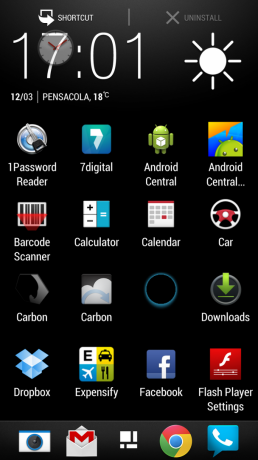

Здесь мы сталкиваемся с одним из самых больших изменений в функциональности. Практически в любой другой версии Android, о которой мы только можем подумать, вы можете долго нажимать на приложение в приложении. ящик, который затем переключится обратно на вид главного экрана, чтобы вы поместили значок приложения на ярлык. Это не работает в Sense 5. Вместо этого вам нужно перетащить значок приложения в верхний левый угол и заставить его вызвать кнопку быстрого доступа, которая затем откроет домашний экран, и вы можете разместить значок везде, где у вас есть место. Это всего лишь один дополнительный шаг, но он убивает любую плавность действия. А если вы используете другой телефон Android, все не так интуитивно понятно.
Более простой способ разместить приложения на главном экране (хотя и не обязательно более интуитивно понятный) - это сделать это из раздела «Настроить домашний экран». Вы можете перейти к нему из меню настроек (Настройки> Персонализация> Настроить главный экран) или долгим нажатием на пустом месте (например, на пустом пространстве размером 1 на 1, а не только на том месте, где вы видите обои) в доме экран.
Панель запуска
Еще один источник потенциального разочарования (хотя и незначительный) - панель запуска - док-станция, вы можете также назвать ее. Сама по себе док-станция вряд ли является новой, и HTC в значительной степени сохраняет те же функции, что и в предыдущих версиях Sense. Вы можете прикрепить туда любые приложения, которые хотите, - даже создавать папки - и все, что там есть, также отображается в виде быстрых ссылок на экране блокировки.
Что нового, так это то, что панель запуска постоянна. То есть он все еще отображается, когда вы находитесь в панели приложений. Это ново. И это не обязательно худшая идея в мире. Но к этому нужно привыкнуть, по крайней мере, для меня. Приложения, которые находятся в этой док-станции, не отображаются в представлении панели приложений. Может быть, я все еще к чему-то привыкаю. Но когда я просматриваю приложения в алфавитном порядке, я ожидаю, что «Chrome» будет между «Автомобиль» и «Часы», как и было задумано природой. Мой мозг знает, что это то место, где он должен быть, неважно, если он пристыкован где-нибудь еще.
Это небольшая проблема? Может быть. Конечно, ни к чему нельзя привыкнуть. Если вы думаете, что постоянная панель / док-панель запуска кажется решением в поисках проблемы, вы, вероятно, немного правы. Но учтите: когда вы находитесь в ящике приложения, кнопка ящика приложения меняет форму и возвращает вас в дом. экрана - и до нее легче добраться (она находится в центре), чем до кнопки главного экрана, которая теперь находится в правом нижнем углу дисплей.
